| 1. |
描画パレットの [全円]をクリックして、適当な大きさの円を描きます。 [全円]をクリックして、適当な大きさの円を描きます。 |
 |
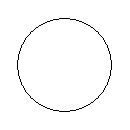 |
 |
|
| 2. |
カラースタイルパレットの[塗り]シートで [グラデーション塗り]を選び、パターンの一覧から放射状に広がるパターンを選びます。 [グラデーション塗り]を選び、パターンの一覧から放射状に広がるパターンを選びます。
左上または右上から広がるパターンを選びます。
最初は、光源になる「0」の位置に濃い色、「100」の位置に淡い色がセットされているので、色の配置を逆にします。
|
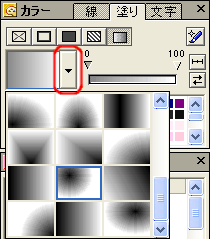 |
 |
|
| 3. |
カラースタイルパレットの[塗り]シートで、 [反転]をクリックします。 [反転]をクリックします。
光源になる「0」の位置に淡い色、「100」の位置に濃い色がセットされます。
|
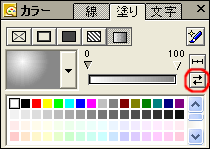 |
|
|
 |
| 4. |
最初に描いた円の輪郭は不要なので、カラースタイルパレットの[線]シートに切り替えて、[線種]を[なし]にします。 |
|
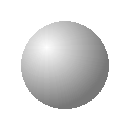 |